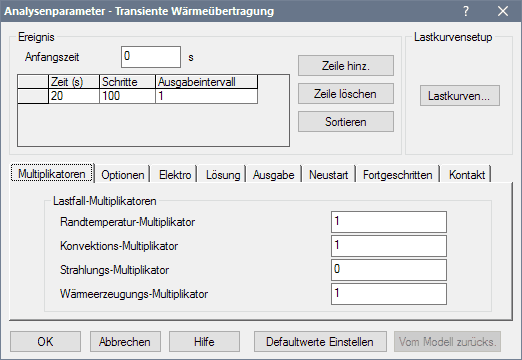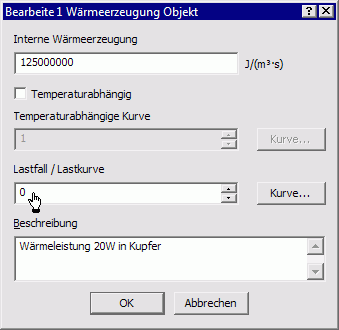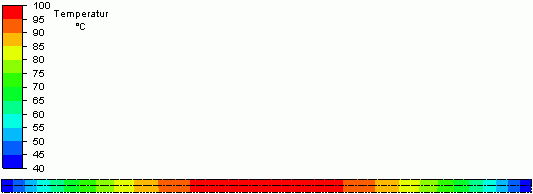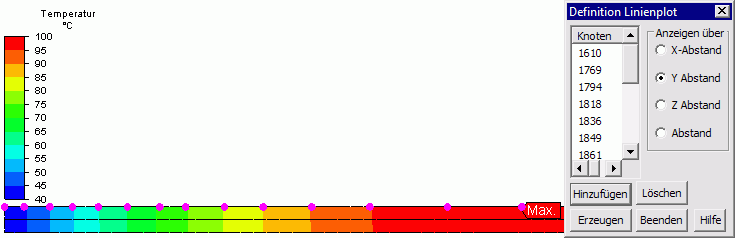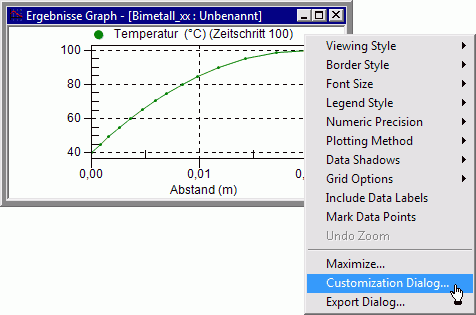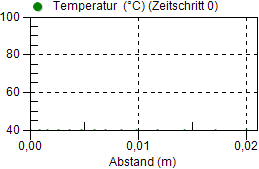Software: FEM - Tutorial - Feldkopplung - MP - Thermo-Bimetall - Transiente Simulation
Wenn man in ein Bauteil eine Wärmeleistung einspeist (bzw. darin generiert), so dauert es infolge der Wärmekapazität der Materialien eine Weile, bis das Bauteil überall seine Endtemperatur (=stationärer Zustand) erreicht hat. Zielstellung der transienten Wärmeberechnung ist die Ermittlung des zeitlichen Verlaufs der Erwärmung an allen Positionen des Bauteils:
- Wir definieren ein neues Szenario "Transiente Erwaermung" auf Grundlage einer Kopie des Szenarios "Stationaere Erwaermung".
- Der Solver muss das Modell beginnend von einer Startzeit in hinreichend kleinen Zeitschritten bis zu einer gewünschten Endzeit durchrechnen.
- Als Primär-Ergebnisse liegen nach jedem Zeitschritt die aktuellen Knoten-Temperaturen vor.
- Vom Solver wird dabei eine numerische Integration durchgeführt. Um eine unzulässige Aufsummierung von Fehlern über die Zeitschritte hinweg zu vermeiden, muss die Zeitschrittweite an die Zeitkonstanten der Temperaturänderung angepasst werden.
- Für ausgewählte Knoten kann man sich nach Beendigung der transienten Berechnung die Temperatur als Funktion der Zeit anzeigen lassen.
In diesem Sinne soll das Modell nun konfiguriert werden (MFL > Setup > Modell einrichten > Parameter). Da transiente Berechnungen sehr zeitaufwändig sein können, sollte man unbedingt einige Vorüberlegungen zum Zeitbereich der Simulation anstellen:
- Der zu simulierende Zeitbereich soll so groß gewählt werden, dass die Endtemperatur des bereits berechneten stationären Zustands sicher erreicht wird. Die Maximaltemperatur beträgt dabei ca. 100°C.
- Zu Beginn der Simulation soll der Bimetallstreifen homogen die Umgebungstemperatur von 40°C besitzen. Es wird also eine maximale Temperatur-Änderung von 60 K stattfinden.
- Zur Vereinfachung vernachlässigen wir die Wärmeabführung an den Einspannungen und durch die Konvektion (= adiabatische Erwärmung).
- Die für eine Temperaturerhöhung ΔT erforderliche Wärmemenge Q=P·t ist dann nur abhängig von der Wärmekapazität m·c des Körpers der Masse m mit seiner spezifischen Wärmekapazität c:
- Benutzt man vereinfacht gerundete Mittelwerte für Dichte und spezifische Wärmekapazität, so benötigen wir ca. 4 s für die Erwärmung um 60 K.
- Die tatsächliche Zeit wird länger sein, da insbesondere durch die Wärmeleitung der Einspannung ein Großteil der Wärmeleistung abgeführt wird.
- Wir benutzen z.B. den 5-fachen Wert der überschlagsmäßig berechneten Zeit für die adiabatische Erwärmung.
- Deshalb simulieren wir einen Bereich von 0...20 s, mit der berechtigten Hoffnung, dass der stationäre Zustand am Ende der transienten Simulation erreicht wird:
- Innerhalb des simulierten Zeitbereiches sollen 100 Zeitschritte dT berechnet werden.
- Jeder der berechneten Zeitschritte soll ausgegeben werden (Ausgabeintervall=1).
- Da in unserem Modell keine Strahlung berücksichtigt wird, setzen wir den Strahlungs-Multiplikator=0 (in der Hoffnung, dass es etwas schneller rechnet).
Die numerische Integration benötigt Anfangswerte für alle Zustandsgrößen:
- Bei thermischen Modellen bilden die Knoten-Temperaturen die Zustandsgrößen des Modells.
- Ausgehend von einer Anfangstemperatur verändern sich die Knotentemperaturen im Verlaufe der Zeit.
- Wir beginnen mit einer einheitlichen Anfangstemperatur=40°C für den gesamten Bimetall-Streifen. Dies entspricht der angenommenen Umgebungstemperatur (Setup > Optionen > Vorgabeknotentemperatur = 40°C).
Fehlerbehebung:
- Nach dem Start der Simulation kommt wahrscheinlich eine wenig hilfreiche Fehlermeldung im Fehlerprotokoll:
"Error occurred with module: C:\PROGRA~1\Autodesk\SIMULA~1\srun11.exe" - Zum Glück findet sich dann ein Hinweis in den Details des Statusfensters der Simulation:
"**** Error: Load curve 1 is not defined while trying to use it." - In einer transienten Wärmefluss-Simulation folgen alle Lasten sogenannten Lastkurven.
- In einer Lastkurve kann man unterteilt in Zeitabschnitte über Faktoren steuern, wie sich einzelne Lasten zeitlich ändern sollen.
- Standardmäßig sind alle Lasten mit der Lastkurve 1 verknüpft.
- In unserem Beispiel wird keine zeitliche Änderung der Last-Werte benötigt. Eine Lastkurve ist also nicht erforderlich!
- Wir verknüpfen nachträglich alle thermischen Lasten mit der Lastkurve 0 (d.h., es soll keine Lastkurve benutzt werden).
- Dafür genügte im Beispiel die Änderung der Lastkurven-Nummer für die Wärmeerzeugung.
Transiente Ergebnisse
Nachdem alle Zeitschritte der transienten Simulation berechnet wurden, wird standardmäßig der Temperaturverlauf des letzten Zeitschrittes als Ergebnis-Kontur dargestellt. Dieser sollte bei hinreichend langer Simulationszeit und hinreichend kleiner Schrittweite dem stationären Zustand entsprechen:
- Die Animation bezieht sich im Unterschied zur stationären Simulation nun auf die tatsächlich simulierten Schritte der transienten Simulation. Es besteht die Möglichkeit, die Animation auf einen Teilbereich zu begrenzen. Dabei kann man sich entweder auf die Schrittnummern oder auf die Simulationszeit beziehen:
- Wichtig: Damit man die Erwärmung bei der Animation anschaulich nachvollziehen kann, sollte man feste Grenzen für die Skale der Farblegende vorgeben.
- Die Grenzwerte legt man entsprechend dem stationären Endzustand fest.
- Häufig kann es sinnvoll sein, den unteren Grenzwert anhand des Anfangszustands festzulegen.
Hinweis:
Mit den Steuerbutton ![]() unter MFL > Ergebniskonturen > Optionen für Lastfall kann man die Zeitschritte unabhängig von der Animation auch einzeln ansteuern.
unter MFL > Ergebniskonturen > Optionen für Lastfall kann man die Zeitschritte unabhängig von der Animation auch einzeln ansteuern.
Pfadplot des Temperaturverlaufs entlang des Bimetalls:
- Da der Temperaturverlauf symmetrisch ist, genügt der Verlauf von einer Einspannung bis zur Mitte.
- Damit man die Mitte exakt lokalisieren kann, sollte man das Maximum einblenden.
- Man wählt nacheinander die im Bild dargestellten Randknoten, wobei man sich bei den Abständen an den Farbübergängen orientieren kann.
- Diese Punkte muss man einzeln, von links beginnend, nacheinander dem Linienplot hinzufügen, um eine definierte Reihenfolge zu erhalten:
- Um die Änderung des Kurvenverlaufs über die Zeitschritte zu erkennen, sollte man für das Diagramm die gleichen festen Grenzwerte für die Temperaturachse verwenden, wie für die Kontur-Darstellung. Den Customization Dialog erreicht man über das Kontextmenü des Diagramms:
- Eine Animation des Pfadplot-Diagramms ist nicht möglich, aber man kann die einzelnen Zeitschritte mit den bereits genannten Steuerbutton manuell anwählen:
- Hinweis:
Während der Erarbeitung dieses Scripts wurde keine Möglichkeit gefunden, direkt den zeitlichen Verlauf der Temperatur für ausgewählte Knoten als Diagramm darzustellen. Im FEMAP-Programm war dies relativ problemlos möglich (Siehe: FEMAP-Übungsscript).
Frage 3:
Wie groß ist die thermische Zeitkonstante des simulierten Bimetallstreifens unter den gegebenen Randbedingungen der Wärmeabführung (Hinweis: Anstieg bis 63,2 % des Endwertes der Temperaturerhöhung).